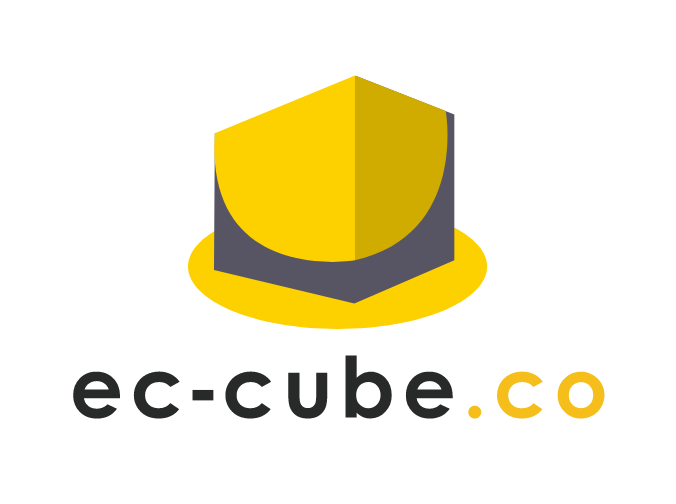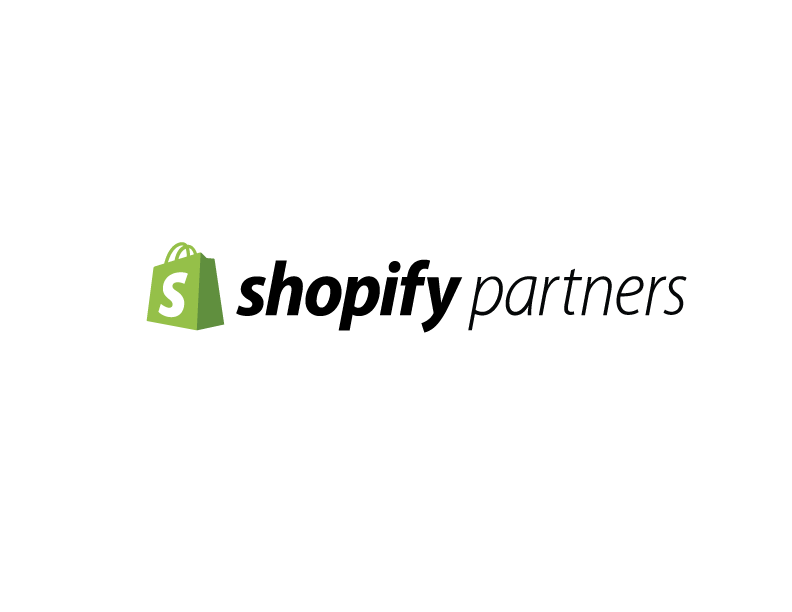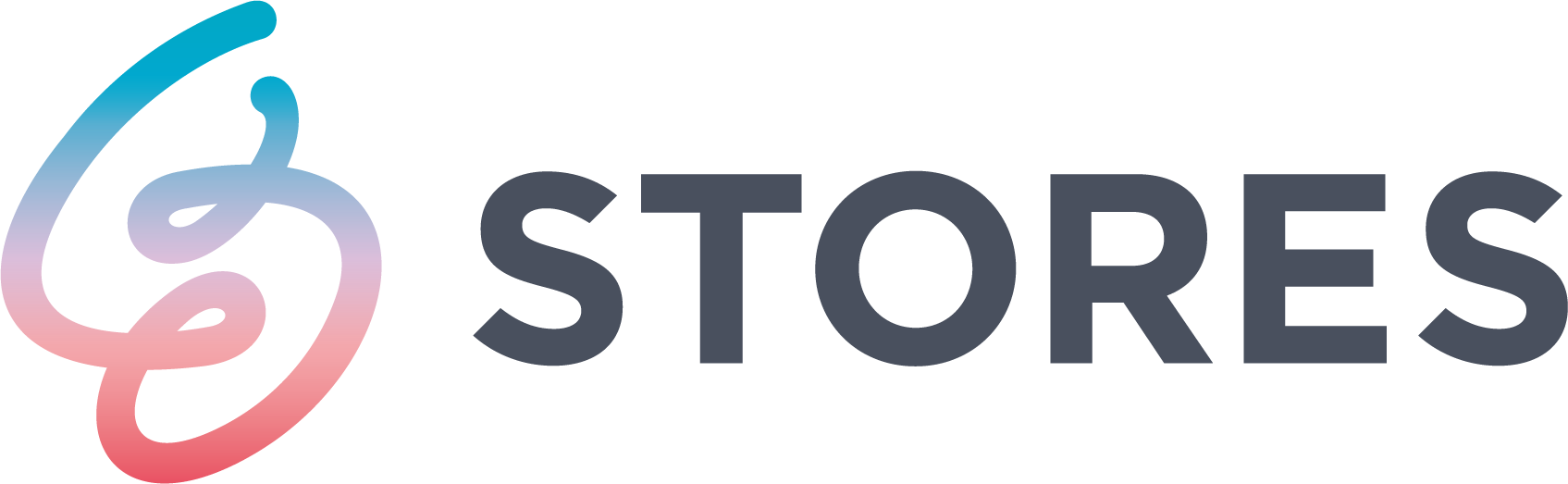【解決済み】さくらドメインからShopifyへドメイン書き換え方法
さて、弊社お客様においてさくらVPSを利用しておりまして、この度Shopifyへの移行という事で弊社にて、お手伝いさせて頂きました。
移行方法は簡単で、さくらのドメインメニューより、AレコードとCNAMEの設定を行うだけ!
久しぶりのドメインの設定に、簡単だ^^と思って挑んだら、思わぬところで落とし穴に・・・
CNAMEの後ろにドメインが勝手に入ってしまい、一向に認証されない。
あの~設定画面においては、全然ドメインなんか入れてないんですけど?と思いながらも
色々変更し、最終的に「え?確かに忘れてたけど、それだけ!?」って感じで解決しました!
では、簡単に流れを説明しましょう。
Shopifyで既存のドメインを接続する場合

オンラインストア→ドメインをクリックして
「既存のドメインを接続する」をクリックしてください。
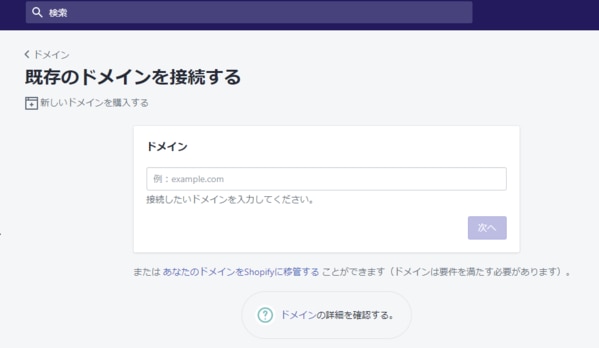
ここで、現在利用しているドメイン名を記入します。
仮にhttps://example.comだったとしたら、「example.com」とだけ入力してください。
そして、次へを押します。
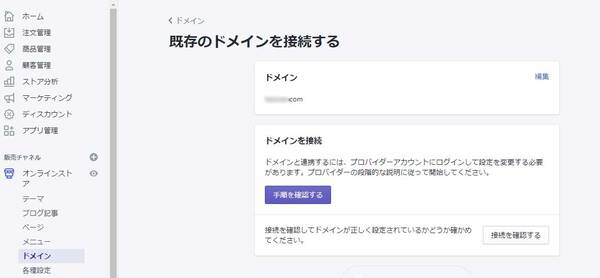
すると、ドメインが登録され接続する為の手順へのリンクと
作業が完了した際に、問題なく繋がったかを確認する「接続を確認する」ボタンが出てきます。
これで、一旦Shopifyの設定は完了です。
さくらインターネットのドメイン設定
次にさくらインターネットのドメイン設定に移動します。

Shopifyのドメイン接続に関する説明ページでは
@にAレコードで、IPアドレスを指定してください。
(IPアドレスの詳細は、Shopifyのドメインを接続ヘルプページに記載されております。)
wwwにCNAMEで、shops.myshopify.comを入力してください。ってなります。
これは、Shopifyのドメインを接続ヘルプページにおいての手順説明で表示される文言です。
とはいえ結論を先にお伝えすると、「shops.myshopify.com」の最後に.(ドット)を追記して下さい。そうする事で、問題なく認証作業が完了します。
Shopifyで既存のドメインを接続する際に、やっぱり浸透に時間がかかるからなぁ~!
少し時間がたてば解決するだろ・・・では無いんです。
ドットを入れなかった事により、少しの時間悩んでしまった。。。
是非同じように??って、なった場合一度お試しください。。